- Clique na guia Analisar
 painel Cargas
painel Cargas
 Cargas.
Cargas. - Clique na guia Modificar| Inserir cargas
 painel Cargas
painel Cargas
 Carga distribuída.
Carga distribuída. - Na paleta Propriedades, selecione um valor para Caso de carga. Para obter informações sobre o Caso de carga, consulte Adicionando um caso de carga ou natureza da carga.
- Para Orientar ao parâmetro, selecione Projeto ou Plano de trabalho.
- Faça o croqui das cargas distribuídas como apropriado em seu modelo. Por exemplo, selecione a ferramenta de croqui de retângulo e clique nos cantos de um piso. Para obter informações sobre como desenhar e sobre as ferramentas de croqui, consulte Desenhar.
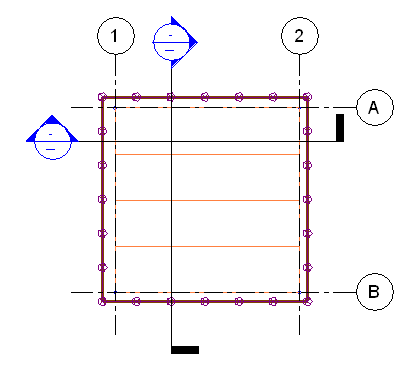
Uma carga distribuída sobre um piso estrutural após selecionar os cantos do piso. A carga é orientada ao projeto e na direção Z negativa.
Nota: Os símbolos de carga aparecem nas vistas analíticas 3D ou na elevação como linhas de seta, como a representação da carga distribuída mostrada.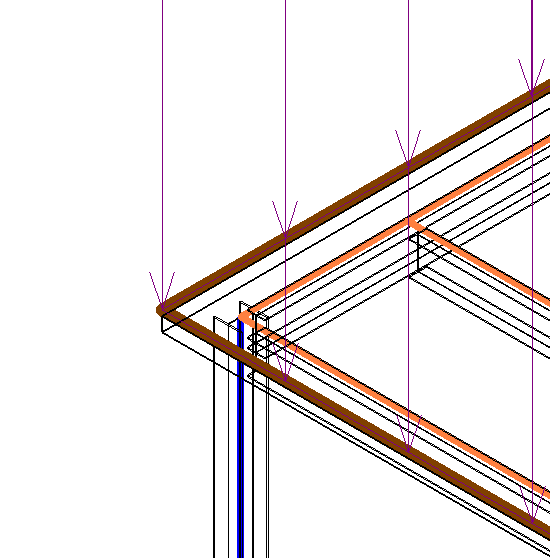
Carga de área com hospedeiro
- Ao terminar o croqui, clique na guia Criar limite de carga distribuída
 painel Carga distribuída
painel Carga distribuída Finalizar carga distribuída.
Finalizar carga distribuída. - Clique na guia Analisar
 painel Cargas
painel Cargas
 Cargas.
Cargas. - Clique na guia Modificar| Inserir cargas
 painel Cargas
painel Cargas
 Carga distribuída hospedada.
Carga distribuída hospedada. - Na paleta Propriedades, selecione um valor para Caso de carga. Para obter informações sobre o Caso de carga, consulte Adicionando um caso de carga ou natureza da carga.
- Para Orientar ao parâmetro, selecione Projeto ou Plano de trabalho.
- Selecione um componente sobre o qual deseja inserir a instância da carga, como um piso estrutural. O Revit desenhará a carga distribuída sobre a extensão do elemento.
Apenas o modelo analítico está disponível para ser selecionado para a colocação de cargas hospedadas. A geometria física dos componentes não aceitará a carga.